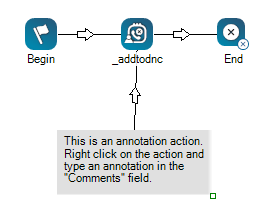이 도움말 페이지는 Studio을(를) 대상으로 합니다. 이 정보는 Desktop Studio에 대해서도 사용할 수 있습니다.
|
|
스크립트 캔버스에 표시되는 메모나 기타 텍스트를 추가할 수 있습니다. Annotation와 다음과 같은 여러 가지 방법으로 주석을 스크립트에 추가할 수 있습니다.
|
지원되는 스크립트 유형
|
|
|
|
|
|
|
|
|
|
일반 |
이메일 | 채팅 | 전화 | 음성 메일 | 워크 아이템 | SMS | 디지털 |
입력 속성
이러한 속성은 실행할 때 작업이 사용하는 데이터를 정의합니다.
|
속성 |
설명 |
|---|---|
|
Add Caption |
스크립트에서 이 작업을 고유하게 식별하는 짧은 문구를 입력합니다. 캡션은 스크립트 캔버스의 작업 아이콘 아래에 표시됩니다. |
| 메모 |
스크립트 캔버스에 표시되는 텍스트입니다. 속성 패널의 이 필드에 텍스트를 입력하거나 스크립트에서 직접 추가할 수 있습니다. |
스크립트 예시
다음 이미지는 주석 영역의 확장된 크기, 영역 내의 사용자 정의 텍스트 및 작업에 연결하는 커넥터를 보여줍니다. 일반적으로 커넥터는 주석과 연결된 작업 간의 관계를 표시하기 위해 사용합니다.